Як створити календар Outlook із входу в офіс

Якщо ви використовуєте традиційну настільну версію календаря Outlook або веб-версію, ви можете створити запис поза офісом.
Якщо у вас є спільний календар Outlook, ви хочетещоб переконатися, що люди, які мають доступ до нього, дізнаються, коли ви збираєтесь бути поза службою чи поза нею. Незалежно від того, чи використовуєте ви програму Outlook у Microsoft Office, Outlook в Інтернеті чи навіть додаток Пошта та Календар у вікні 10, ось як встановити запис календаря "Поза офісом".
Використання програми Outlook Desktop
Запустіть Outlook із пакета Office і виберіть календар. Потім двічі клацніть перший день, коли ви плануєте бути поза офісом.
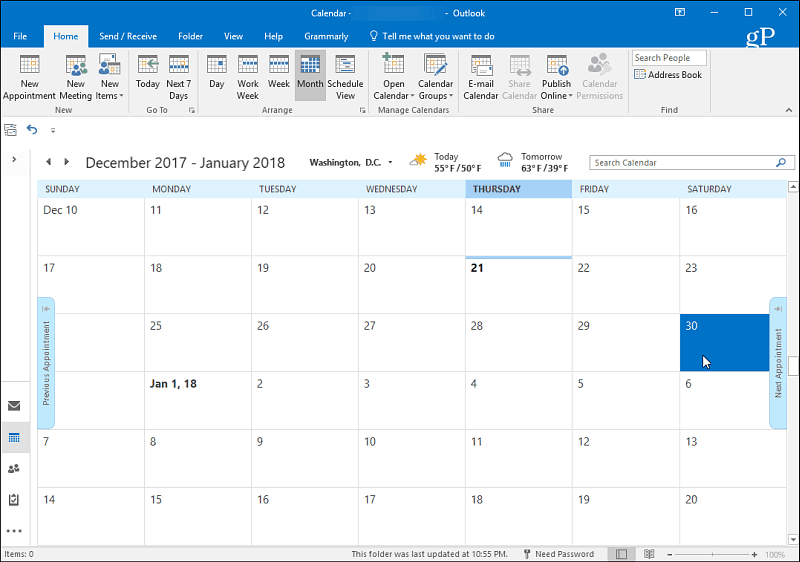
У вікні, що з’являється, введіть причину, з якої вибуде поза офісом у рядку "Тема". Потім виберіть відповідний час початку, коли вас не буде, і час, коли ви повернетесь. Після цього переконайтесь, що повторно встановіть прапорець "Подія всього дня". Встановіть Показати як поле для параметра "Поза офісом". Потім введіть повідомлення, яке ви хочете передати іншим, коли вони побачать, що вас немає. Можливо, інший номер або особа, з якою можна зв’язатися, коли ви не вдома.
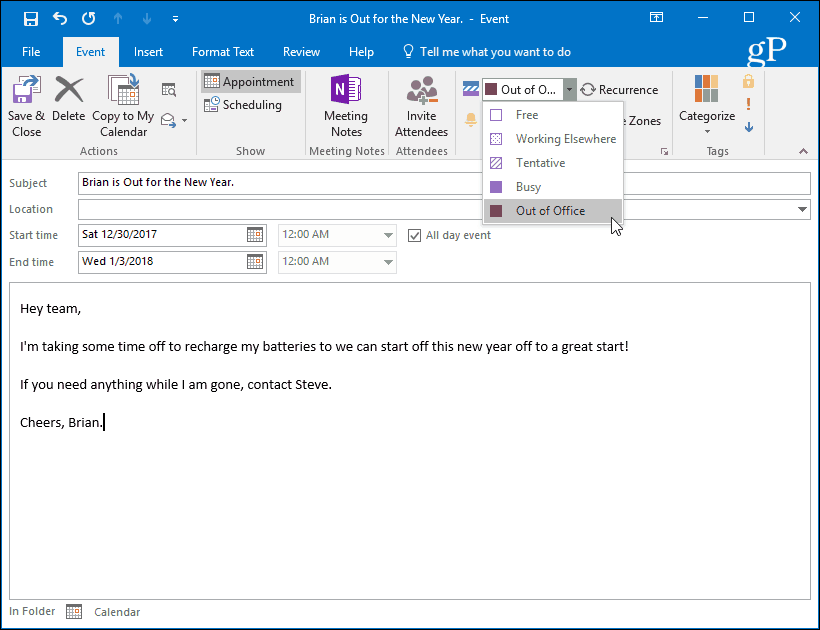
Закінчивши, вибраний час відображатиметься в календарі як час, заблокований, поки ви не пішли.
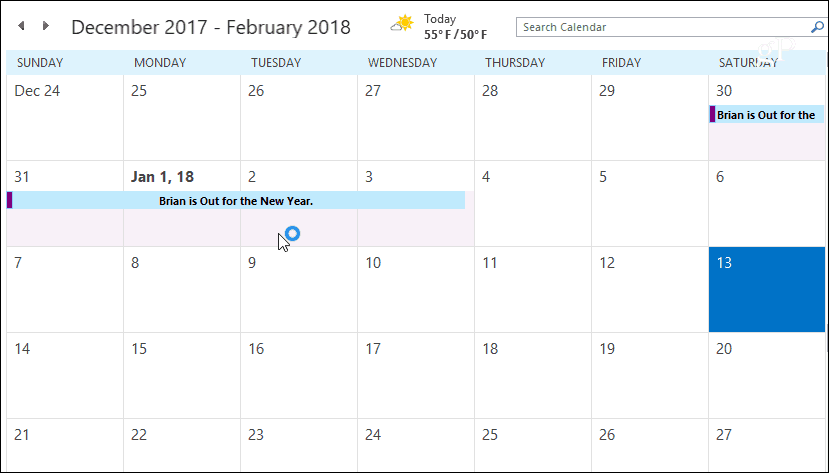
Використання Outlook.com
Перейдіть на Outlook.com і ввійдіть, якщо ви ще цього не зробили, і запустіть Календар із запуску програм у верхньому лівому куті екрана.
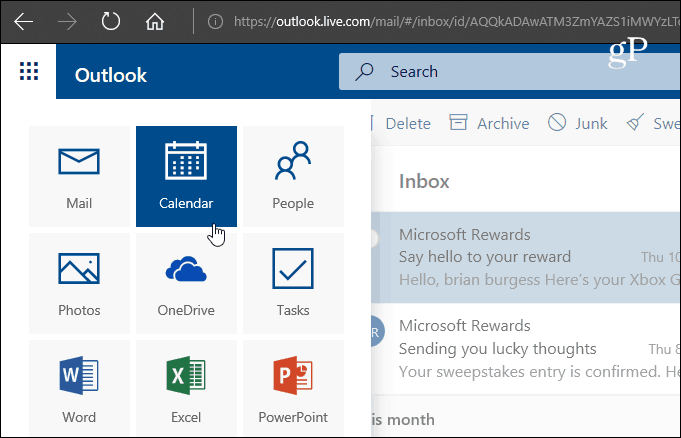
Далі виберіть Новий> Подія календаря.
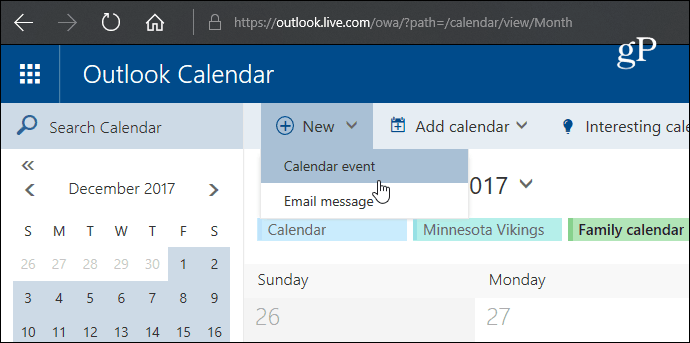
Тепер введіть, що ви поза офісом уПоле деталей. Виберіть день початку та час початку відпустки та дату та час, коли ви повернетесь. Потім переконайтесь, що ви встановили прапорець "Весь день". Виберіть Календар для збереження, встановіть Показати як на "Вдалині" та встановіть Повторіть і Нагадування ніколи і нікому. Потім, якщо ви хочете, введіть повідомлення, яке дозволяє людям, які мають доступ до календаря, будь-яку інформацію, на вашу думку, вони можуть знадобитися. Закінчивши, переконайтесь, що ви натискаєте Зберегти, щоб люди могли його бачити.
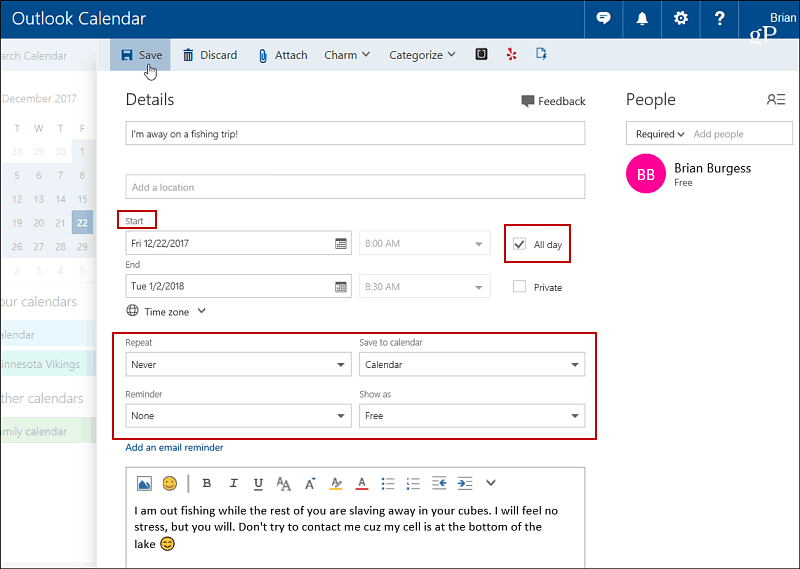
У календарі, який можна переглянути, дані, які ви ввели, та вибрані дні буде заблоковано.

Використання додатка Windows 10 для пошти та календаря
Якщо ви перебуваєте в ОС Windows 10 і використовуєте додаток "Пошта та календар", ви також можете створити запис "Поза офісом". Запустіть додаток Календар і натисніть "Нова подія" на панелі ліворуч.
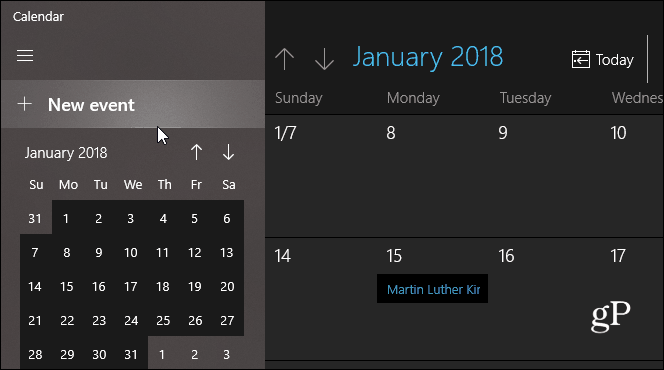
Потім заповніть назву вашої подорожі, виберітьдата та час та введіть необов’язкове повідомлення. Як і в інших версіях, переконайтеся, що ви встановили прапорець "Весь день". Також виберіть параметр «Поза офісом» із пункту меню Показати як спадне меню вгорі та натисніть Зберегти та закрити.
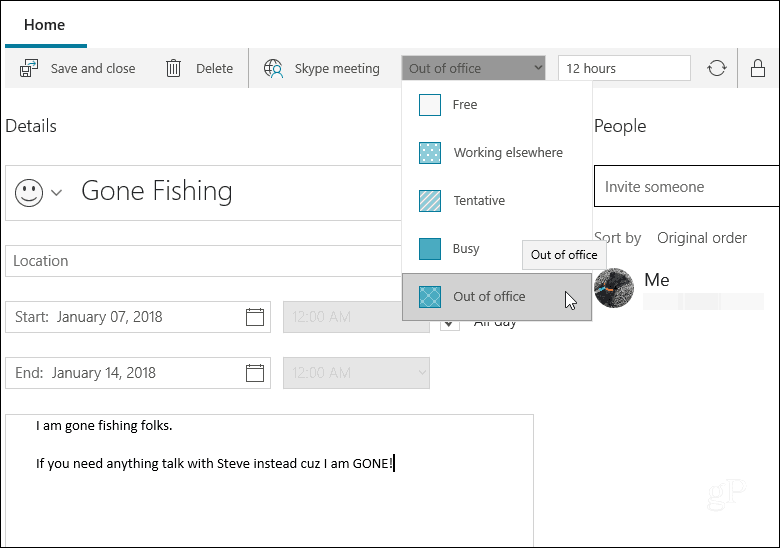
Якщо ви новачок у календарі Outlook у будь-якому з цих додатків, легко створити запис, щоб іншим було відомо про те, що ви знаходитесь поза службою чи поза межами офісу.
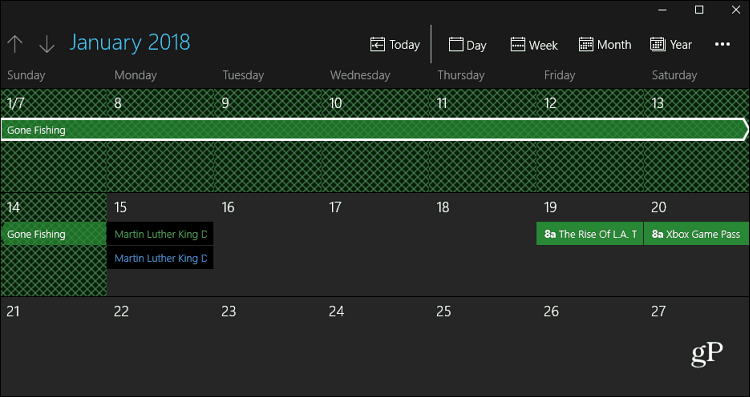
Як і в інших варіантах, показаних вище, після закінчення часу в календарі буде заблоковано час.
Чи повідомляєте ви інших людей у своєму спільному календарі, коли ви не вдома? Яку версію календаря ви використовуєте? Залиште коментар нижче і повідомте нам про це.










Залишити коментар